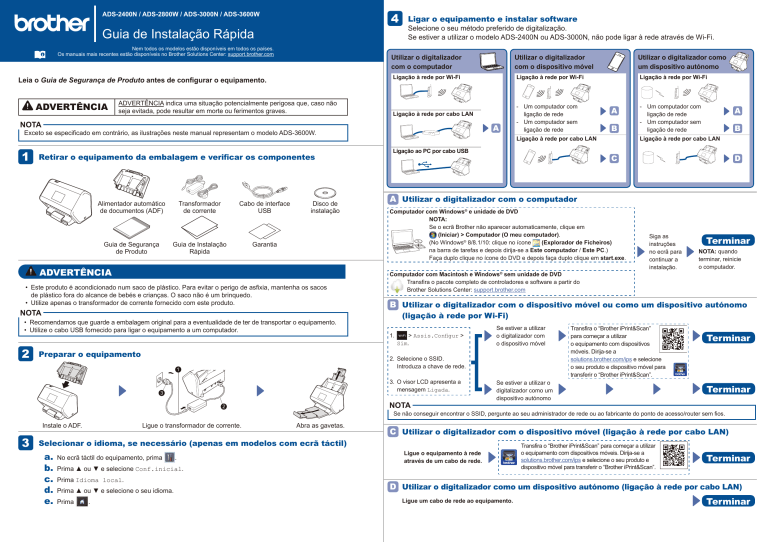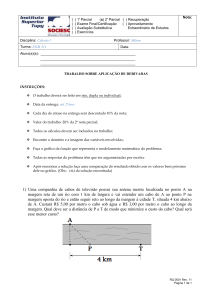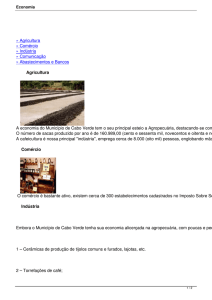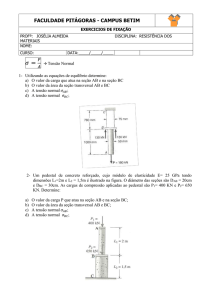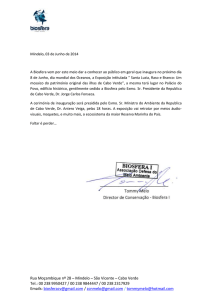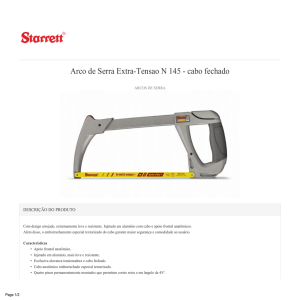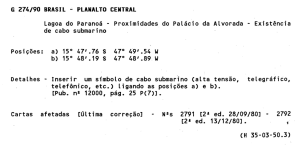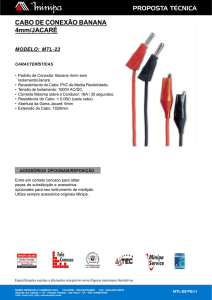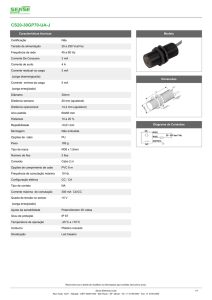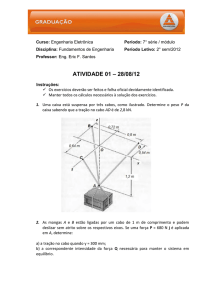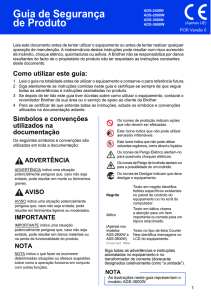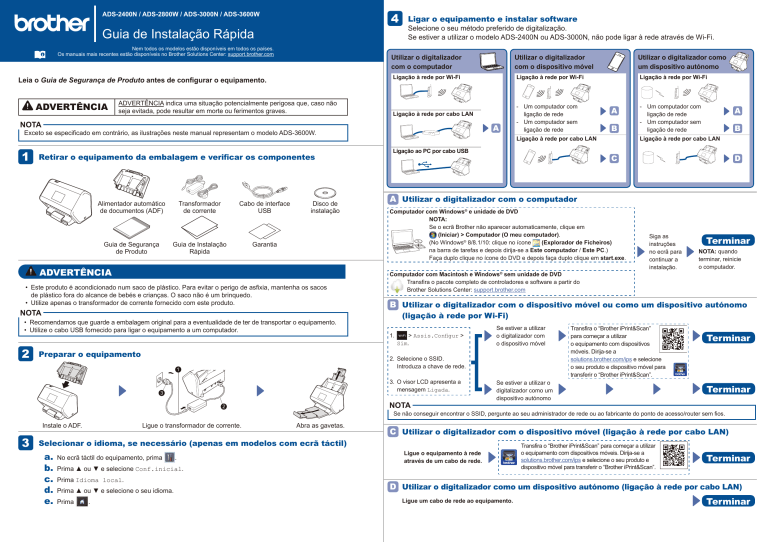
ADS-2400N / ADS-2800W / ADS-3000N / ADS-3600W
4
Guia de Instalação Rápida
Nem todos os modelos estão disponíveis em todos os países.
Os manuais mais recentes estão disponíveis no Brother Solutions Center: support.brother.com
Selecione o seu método preferido de digitalização.
Se estiver a utilizar o modelo ADS-2400N ou ADS-3000N, não pode ligar à rede através de Wi-Fi.
Utilizar o digitalizador
com o computador
ADVERTÊNCIA indica uma situação potencialmente perigosa que, caso não
seja evitada, pode resultar em morte ou ferimentos graves.
A
Exceto se especificado em contrário, as ilustrações neste manual representam o modelo ADS-3600W.
Retirar o equipamento da embalagem e verificar os componentes
Alimentador automático
de documentos (ADF)
Transformador
de corrente
Cabo de interface
USB
Guia de Segurança
de Produto
Guia de Instalação
Rápida
Garantia
Disco de
instalação
ADVERTÊNCIA
• Este produto é acondicionado num saco de plástico. Para evitar o perigo de asfixia, mantenha os sacos
de plástico fora do alcance de bebés e crianças. O saco não é um brinquedo.
• Utilize apenas o transformador de corrente fornecido com este produto.
NOTA
• Recomendamos que guarde a embalagem original para a eventualidade de ter de transportar o equipamento.
• Utilize o cabo USB fornecido para ligar o equipamento a um computador.
2
Preparar o equipamento
-- Um computador com
ligação de rede
-- Um computador sem
ligação de rede
Ligação ao PC por cabo USB
B
-- Um computador com
ligação de rede
-- Um computador sem
ligação de rede
A
B
Ligação à rede por cabo LAN
C
Computador com Windows® e unidade de DVD
NOTA:
Se o ecrã Brother não aparecer automaticamente, clique em
(Iniciar) > Computador (O meu computador).
(No Windows® 8/8.1/10: clique no ícone
(Explorador de Ficheiros)
na barra de tarefas e depois dirija-se a Este computador / Este PC.)
Faça duplo clique no ícone do DVD e depois faça duplo clique em start.exe.
Computador com Macintosh e Windows® sem unidade de DVD
Transfira o pacote completo de controladores e software a partir do
Brother Solutions Center: support.brother.com
D
Siga as
instruções
no ecrã para
continuar a
instalação.
Terminar
NOTA: quando
terminar, reinicie
o computador.
B Utilizar o digitalizador com o dispositivo móvel ou como um dispositivo autónomo
(ligação à rede por Wi-Fi)
1.
> Assis.Configur >
Sim.
NOTA
2
A
A Utilizar o digitalizador com o computador
3. O visor LCD apresenta a
mensagem Ligada.
3
Ligação à rede por Wi-Fi
Ligação à rede por cabo LAN
Se estiver a utilizar
o digitalizador com
o dispositivo móvel
2. Selecione o SSID.
Introduza a chave de rede.
1
Utilizar o digitalizador como
um dispositivo autónomo
Ligação à rede por Wi-Fi
Ligação à rede por cabo LAN
NOTA
1
Utilizar o digitalizador
com o dispositivo móvel
Ligação à rede por Wi-Fi
Leia o Guia de Segurança de Produto antes de configurar o equipamento.
ADVERTÊNCIA
Ligar o equipamento e instalar software
Transfira o “Brother iPrint&Scan”
para começar a utilizar
o equipamento com dispositivos
móveis. Dirija-se a
solutions.brother.com/ips e selecione
o seu produto e dispositivo móvel para
transferir o “Brother iPrint&Scan”.
Se estiver a utilizar o
digitalizador como um
dispositivo autónomo
Terminar
Terminar
Se não conseguir encontrar o SSID, pergunte ao seu administrador de rede ou ao fabricante do ponto de acesso/router sem fios.
Instale o ADF.
3
Ligue o transformador de corrente.
Abra as gavetas.
C Utilizar o digitalizador com o dispositivo móvel (ligação à rede por cabo LAN)
Selecionar o idioma, se necessário (apenas em modelos com ecrã táctil)
a. No ecrã táctil do equipamento, prima .
b. Prima ▲ ou ▼ e selecione Conf.inicial.
c. Prima Idioma local.
d. Prima ▲ ou ▼ e selecione o seu idioma.
e. Prima
.
Ligue o equipamento à rede
através de um cabo de rede.
Transfira o “Brother iPrint&Scan” para começar a utilizar
o equipamento com dispositivos móveis. Dirija-se a
solutions.brother.com/ips e selecione o seu produto e
dispositivo móvel para transferir o “Brother iPrint&Scan”.
Terminar
D Utilizar o digitalizador como um dispositivo autónomo (ligação à rede por cabo LAN)
Ligue um cabo de rede ao equipamento.
Terminar